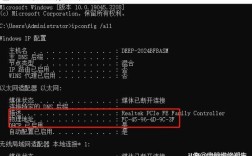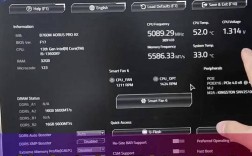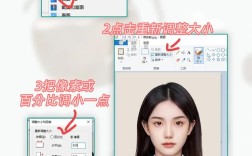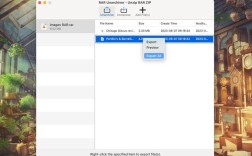查看CUDA版本的方法有很多,具体取决于你的操作系统和CUDA的安装方式,以下是一些常见的方法:
1、通过NVIDIA控制面板查看:
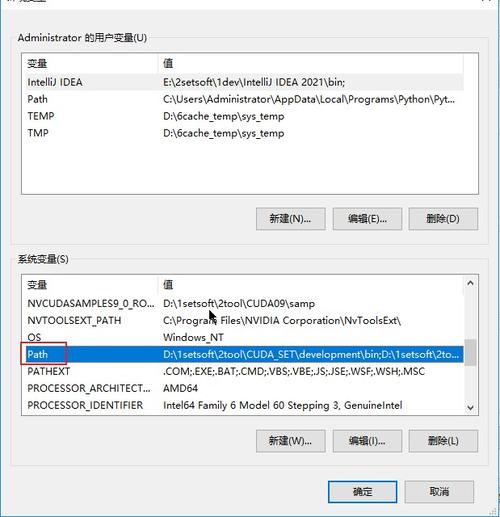
打开NVIDIA控制面板。
点击“系统信息”。
在“组件”选项下,你可以看到CUDA的版本信息。
2、通过命令行工具nvidiasmi查看:
打开命令提示符或终端。
输入nvidiasmi并回车。
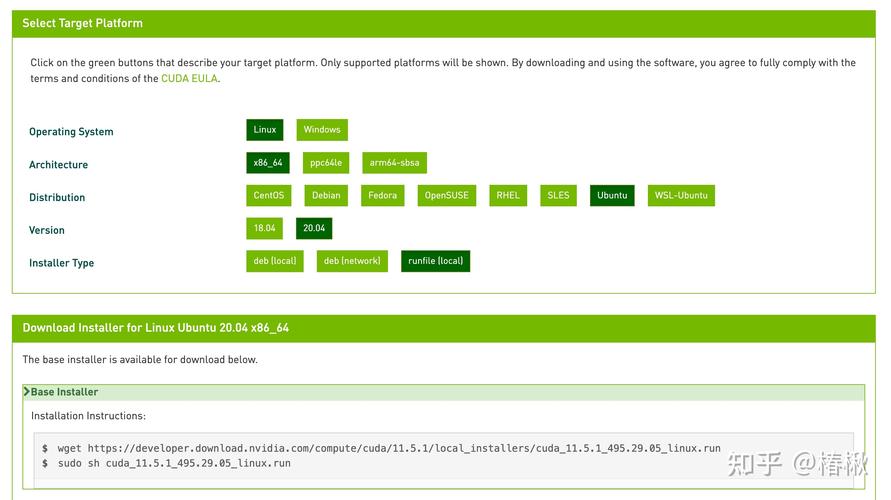
在输出的信息中,你可以找到“CUDA Version”一项,这就是CUDA Driver API的版本。
3、通过nvcc命令查看运行时API版本:
打开命令提示符或终端。
输入nvcc V(注意是大写的V)并回车。
在输出的信息中,你可以找到CUDA Runtime API的版本。
4、通过查看CUDA安装目录中的文件:
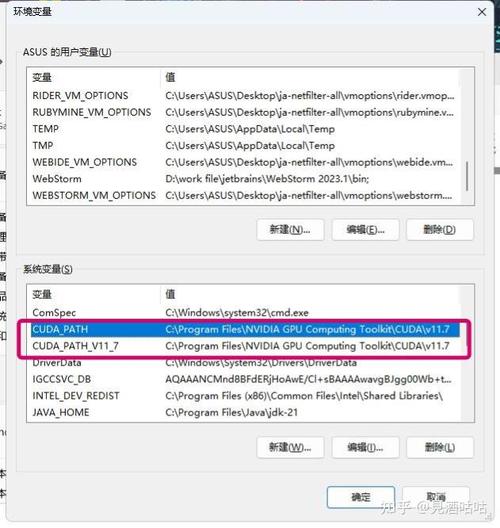
在CUDA的安装目录下,通常有一个包含版本信息的文件,在Linux系统上,默认的安装路径可能是/usr/local/cuda,你可以查看该目录下的version.txt文件来获取CUDA版本信息。
5、通过编程方式查询:
如果你正在开发使用CUDA的程序,可以通过编程方式查询CUDA版本,这通常涉及到调用特定的CUDA API函数来获取版本信息。
需要注意的是,CUDA分为两种API:驱动API和运行时API,驱动API指的是显卡驱动支持的最高CUDA版本,而我们运行程序时通常使用的是运行时API,在使用上述方法查看CUDA版本时,需要明确你关心的是哪种API的版本。
如果你在尝试上述方法时遇到问题,可能是因为CUDA没有正确安装或环境变量没有设置正确,在这种情况下,你可以尝试重新安装CUDA或更新环境变量来解决问题。
FAQs:
1、Q: 为什么nvidiasmi显示的CUDA版本和我实际使用的CUDA版本不同?
A: nvidiasmi显示的是显卡驱动支持的最高CUDA版本,也就是驱动API的版本,而你实际使用的CUDA版本通常是运行时API的版本,可以通过nvcc V命令查看,两者可以不同,具体应用要看使用场景。
2、Q: 如果我不确定我的系统是否安装了CUDA怎么办?
A: 你可以尝试运行nvcc version命令来检查,如果返回了CUDA的版本信息,那么说明你的系统已经安装了CUDA,如果没有返回任何信息或者提示错误,那么可能你需要安装CUDA Toolkit。